Kuidas korraldada oma iTunesi muusikakogu

Näitame teile parimat meetodit Apple iTunes'i muusikakogu käsitsi korraldamiseks.
Kas peate oma lemmikmuusika CD-lt oma Android-seadmesse kopeerima, et saaksite seda liikvel olles kuulata? Kasutage neid samme laulude teisaldamiseks mis tahes CD-lt Androidi nutitelefoni või tahvelarvutisse.
Sisestage muusika-CD CD-/DVD- või Bluray-draivi.
Avage rakendus " Windows Media Player ", mis peaks olema teie Windowsi arvutisse juba installitud.
Muusikaplaat peaks ilmuma WMP vasakpoolsele paanile. Valige see.
Kontrollige muusikalugusid, mida soovite oma Androidi kopeerida. Tühjendage need, mida te ei tee.
Valige " Rip settings " > " Format " > " MP3 ".
Valige " Ripi sätted " > " Heli kvaliteet ", seejärel valige soovitud kvaliteet. Minu jaoks isiklikult sobib " 128 ".
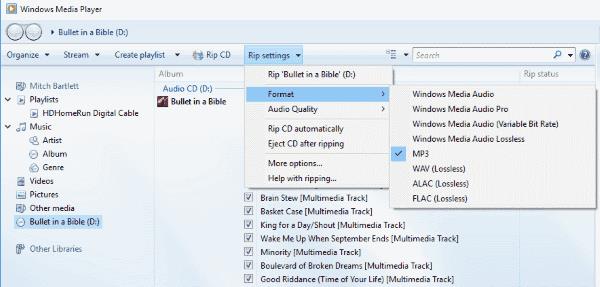
Valige " Rip CD ".
Windows Media Center impordib nüüd teie muusika CD-lt teie arvuti teeki. Siit saate teha järgmist.
Laadige alla ja installige iTunes .
Käivitage iTunes .
Sisestage muusika-CD CD-/DVD- või BluRay-draivi.
iTunes peaks loetlema CD sisu. Kontrollige muusikalugusid, mida soovite oma Androidi kopeerida. Tühjendage need, mida te ei tee.
Valige nupp " Impordi CD ".
Valiku " Impordi kasutamine " jaoks valige " MP3 kodeerija ". Muutke " Setting " soovitud kvaliteedile. Ma kasutan alati " Hea kvaliteet (128 kbps) ".
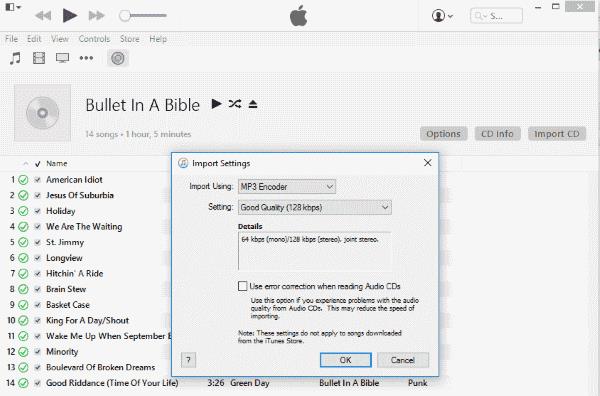
Valige " OK " ja iTunes hakkab muusikat plaadilt arvutisse rippima.
Kui olete kõik muusikafailid plaadilt rippinud, saate need kopeerida Androidi. Ühendage oma Android USB-kaabli abil arvutiga.
Windowsi kasutajad leiavad oma telefoni Windows File Exploreri alt valikuna jaotises " See arvuti ". Saate avada seal oleva seadme ja seejärel leida kausta nimega " Muusika ". Kui teil seda pole, looge see. Seejärel saate lihtsalt oma muusikafailid sellesse kausta pukseerida. MacOS pääseb oma seadmele juurde Androidi failiedastuse rakendusest.
Mul pole arvutis CD-draivi? Kas ma saan muusikat muul viisil teisendada?
CD lugemiseks peab teil olema draiv. Saate draivi sõbralt laenata või arvutiga ühenduse luua.
Näitame teile parimat meetodit Apple iTunes'i muusikakogu käsitsi korraldamiseks.
Kas te ei saa aru, kuidas korrata lugu või esitusloendit rakenduses Apple iTunes 12? Meie ei saanud alguses kumbagi. Siin on mõned üksikasjalikud juhised selle kohta, kuidas seda teha.
Lahendage probleem, mille puhul te ei saa oma Apple iOS-i seadet iTunesiga sünkroonida, kuna kuvatakse korduvalt juba aktiveeritud teade.
Sünkroonige salvestatud häälmemosid iPhone'ist või iPadist arvuti iTunesiga.
Kuidas ostetud muusikat, filme, rakendusi või raamatuid iTunesist Apple iOS-i seadmesse uuesti alla laadida.
Kas olete kunagi tahtnud luua oma arvutis iTunes'i esitusloendi oma iPhone'i, iPadi või iPodi muusikafailidest? iTunes ei lase teil ilma trikita.
Lahendage probleem, mis on seotud Apple iTunes Musicu laulu, esitaja ja muu teabe ümbernimetamise ebaõnnestumisega.
CD importimine Apple iTunes'i teeki, et seda saaks iPodi, iPhone'i või iPadiga sünkroonida.
Pakume kolme erinevat viisi kontaktide sünkroonimiseks oma iPhone'i ja Microsoft Outlooki vahel.
Näitame teile mõnda asja, mida saate proovida Windowsi iTunes'i kodujagamise funktsiooniga seotud probleemide lahendamiseks.
Meil on mõned asjad, mida saate proovida, kui te ei leia oma Apple iOS-i seadmest iTunes Store'i ikooni.
Kuidas lubada Apple iTunesis Microsoft Windowsi või MacOS-i jaoks muusikareitingud poole tärniga.
Kas te ei hooli sellest, et iTunes varundaks teie iOS-seadme automaatselt? Nende sammudega keelake see igaveseks.
Keelake Apple'i tarkvaravärskendus ja takistage selle ilmumist oma Windowsi arvutis.
Kuidas viia muusika CD-lt vormingusse, kus saate seda oma Android-tahvelarvutis või nutitelefonis esitada.
Tõrge 9030 ilmub tavaliselt siis, kui proovite oma Maci või Windowsi arvutis iTunes'i sisse logida. Probleemi lahendamiseks logige välja.
Kuidas teha kindlaks, millised muusikafailid on DRM-kaitsega ja millised mitte.
Kuidas seada iTunes Microsoft Windowsi ja MacOS-i muusikafailide vaikepleieriks.
Kaks lahendust Apple iTunes'i muusikakogu tühjendamiseks
Lahendage probleem, mille korral iCloudi muusikat Apple iTunesis ei kuvata ja nende kuvamise valik on hallina.
Kas soovite FB Messengeris kustutatud Facebooki sõnumid taastada? Otsige ja hankige FB Messengeris jäädavalt kustutatud tekste, olenemata sellest, kas see on Android või iPhone, saate kaotatud sõnumid taastada.
Nutitelefonide valdkonnas jäävad mõned kõige väärtuslikumad funktsioonid sageli kõige tähelepanuta. Üks selline funktsioon, mis on laialdaselt saadaval Android-seadmetes,
Samsung Galaxy S23 oma muljetavaldava funktsioonide valiku ja tugevate võimalustega on nutitelefonide vallas tõeline ime. Üks selle
Uhiuue Android-nutitelefoniga teekonnale asumine on põnev, haarav ja pisut hirmutav. Uusim Android OS on pakitud
Samsung DeX on funktsioon, mis sisaldub mõnes Samsungi tipptasemel seadmes, mis võimaldab teil oma telefoni või tahvelarvutit kasutada nagu lauaarvutit. DeX tähistab
Lukustuskuva kohandamine Androidis on tõhus viis nutitelefoni kasutuskogemuse täiustamiseks, luues isikupärasema ja funktsionaalsema ekraani
Vaadake, kui lihtne on oma Motorola Android TV-s rakenduste salvestusruumi kontrollida. Siin on lihtsad ja algajasõbralikud sammud, mida järgida.
Mitme akna kasutamise kõige olulisem eelis on tõhustatud multitegumtöö. Saate näiteks e-kirjadele vastamise ajal videot vaadata, sirvida
Kavatsesime lahendada levinud probleemi, millega paljud Androidi kasutajad mingil hetkel silmitsi seisavad: telefoni parooli unustamine. Kui te ei pääse oma Androidi juurde
Tänapäeva kiire tempoga maailmas on igapäevaste rutiinide lihtsustamiseks ja sujuvamaks muutmiseks võimaluste leidmine olulisem kui kunagi varem. Sisestage Google'i assistendi rutiinid, a



























